JavaWeb入门——在Linux环境下安装Tomcat服务器
2019-11-29 16:03:03来源:博客园 阅读 ()

JavaWeb入门——在Linux环境下安装Tomcat服务器
JavaWeb入门——在Linux环境下安装Tomcat服务器
摘要:本文主要学习了如何在Linux环境下安装Tomcat服务器。
准备工作
检查Java环境变量
检查系统是否配置了Java的环境变量:
1 [root@localhost ~]# java -version 2 java version "1.8.0_91" 3 Java(TM) SE Runtime Environment (build 1.8.0_91-b14) 4 Java HotSpot(TM) 64-Bit Server VM (build 25.91-b14, mixed mode) 5 [root@localhost ~]#
表示已经安装了Java,可以继续下一步,否则需要先安装Java才能继续进行。
开启防火墙指定端口
Tomcat使用的默认端口是8080,Linux如果开启了防火墙,但没有放开8080端口,是不能通过IP地址访问Linux服务器的。
查看防火墙状态:
1 [root@localhost ~]# firewall-cmd --state 2 running 3 [root@localhost ~]#
running表示防火墙已经开启,继续查看端口8080是否已经放开:
1 [root@localhost ~]# firewall-cmd --query-port=8080/tcp 2 no 3 [root@localhost ~]#
no说明8080端口并没有放开,需要手动开放:
1 [root@localhost ~]# firewall-cmd --add-port=8080/tcp --permanent 2 success 3 [root@localhost ~]#
重启防火墙:
1 [root@localhost ~]# firewall-cmd --reload 2 success 3 [root@localhost ~]#
再次查询8080端口:
1 [root@localhost ~]# firewall-cmd --query-port=8080/tcp 2 yes 3 [root@localhost ~]#
yes说明端口已经放开,可以通过8080端口访问本服务器了。
使用已下载的压缩包安装
官网地址
Tomcat的官网地址:
https://tomcat.apache.org
在官网地址可以下载最新的版本,如果需要下载之前的版本,可以通过下面这个地址:
https://archive.apache.org/dist/tomcat
压缩包版本
每一个版本都根据不同的使用环境提供了不同的安装包,可以根据实际情况下载:
apache-tomcat-x.zip:Windows的基础发布包,不包含Windows服务的相关批处理脚本以及Windows下的APR本地库。
apache-tomcat-x.tar.gz:与zip包相同,只是压缩格式不同,主要提供给Linux系统使用。
apache-tomcat-x.exe:Windows的可执行安装包,功能和zip基本一致,适用Windows快捷键以及系统服务形式启动。
apache-tomcat-x-windows-x86.zip:32位Windows发布包,包含32位的Windows系统JVM配合使用的APR本地库,适配32位和64位操作系统。
apache-tomcat-x-windows-x64.zip:64位Windows发布包,包含32位的Windows系统JVM配合使用的APR本地库,只适配64位操作系统。
注意如果需要放在Linux上面,则需要下载后缀格式为 tar.gz 的压缩包。
安装
使用工具将下载好的文件上传到装有Linux系统的电脑上。
将压缩包的内容解压缩到 /opt 目录:
1 [root@localhost ~]# tar -zxvf /opt/apache-tomcat-9.0.29.tar.gz -C /opt/
解压后即表示安装完成。
进入解压后的目录,进入 bin 目录,执行 startup.sh 文件:
1 [root@localhost bin]# ./startup.sh 2 Using CATALINA_BASE: /opt/apache-tomcat-9.0.29 3 Using CATALINA_HOME: /opt/apache-tomcat-9.0.29 4 Using CATALINA_TMPDIR: /opt/apache-tomcat-9.0.29/temp 5 Using JRE_HOME: /opt/jdk1.8.0_91 6 Using CLASSPATH: /opt/apache-tomcat-9.0.29/bin/bootstrap.jar:/opt/apache-tomcat-9.0.29/bin/tomcat-juli.jar 7 Tomcat started. 8 [root@localhost bin]#
打开浏览器,在地址栏中输入Linux服务器所在的地址 http://192.168.35.128:8080 ,如果看到如下页面,证明启动成功:
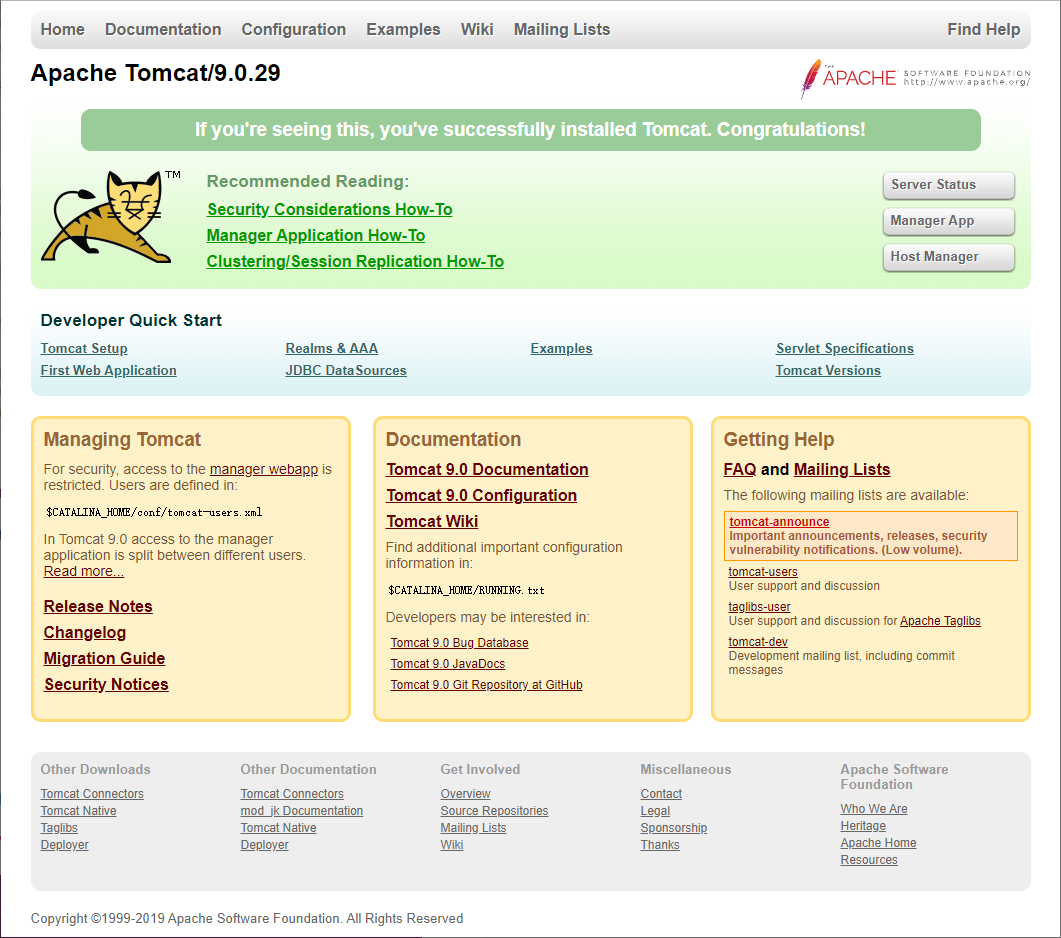
如果没有看到这个页面,说明可能是防火墙的8080端口没有开启,需要手动开启之后再重新尝试访问。
如果需要关闭Tomcat,需要在 bin 目录里执行 shutdown.sh 文件:
1 [root@localhost bin]# ./shutdown.sh 2 Using CATALINA_BASE: /opt/apache-tomcat-9.0.29 3 Using CATALINA_HOME: /opt/apache-tomcat-9.0.29 4 Using CATALINA_TMPDIR: /opt/apache-tomcat-9.0.29/temp 5 Using JRE_HOME: /opt/jdk1.8.0_91 6 Using CLASSPATH: /opt/apache-tomcat-9.0.29/bin/bootstrap.jar:/opt/apache-tomcat-9.0.29/bin/tomcat-juli.jar 7 [root@localhost bin]#
使用yum命令进行安装
选择版本并安装
使用 yum search tomcat 命令查看可用的安装包:
1 [root@localhost ~]# yum search tomcat 2 已加载插件:fastestmirror 3 Loading mirror speeds from cached hostfile 4 * base: mirrors.tuna.tsinghua.edu.cn 5 * extras: mirrors.zju.edu.cn 6 * updates: mirrors.tuna.tsinghua.edu.cn 7 ========================================================== N/S matched: tomcat =========================================================== 8 tomcat-admin-webapps.noarch : The host-manager and manager web applications for Apache Tomcat 9 tomcat-docs-webapp.noarch : The docs web application for Apache Tomcat 10 tomcat-javadoc.noarch : Javadoc generated documentation for Apache Tomcat 11 tomcat-jsp-2.2-api.noarch : Apache Tomcat JSP API implementation classes 12 tomcat-jsvc.noarch : Apache jsvc wrapper for Apache Tomcat as separate service 13 tomcat-lib.noarch : Libraries needed to run the Tomcat Web container 14 tomcat-servlet-3.0-api.noarch : Apache Tomcat Servlet API implementation classes 15 tomcat-webapps.noarch : The ROOT and examples web applications for Apache Tomcat 16 tomcatjss.noarch : JSS Connector for Apache Tomcat, a JSSE module for Apache Tomcat that uses JSS 17 tomcat.noarch : Apache Servlet/JSP Engine, RI for Servlet 3.0/JSP 2.2 API 18 tomcat-el-2.2-api.noarch : Expression Language v2.2 API 19 20 名称和简介匹配 only,使用“search all”试试。 21 [root@localhost ~]#
使用 yum install -y tomcat 命令进行安装:
1 [root@localhost ~]# yum install -y tomcat 2 已加载插件:fastestmirror 3 base | 3.6 kB 00:00:00 4 extras | 2.9 kB 00:00:00 5 mysql-connectors-community | 2.5 kB 00:00:00 6 mysql-tools-community | 2.5 kB 00:00:00 7 mysql56-community | 2.5 kB 00:00:00 8 updates | 2.9 kB 00:00:00 9 Loading mirror speeds from cached hostfile 10 * base: mirrors.tuna.tsinghua.edu.cn 11 * extras: mirrors.zju.edu.cn 12 * updates: mirrors.tuna.tsinghua.edu.cn 13 正在解决依赖关系 14 ... 15 总下载量:61 M 16 Downloading packages: 17 Delta RPMs disabled because /usr/bin/applydeltarpm not installed. 18 ... 19 20 已安装: 21 tomcat.noarch 0:7.0.76-9.el7_6 22 ... 23 24 完毕! 25 [root@localhost ~]#
到这里Tomcat就安装完成了,不过这种方式不能选择具体的版本,也不能灵活选择安装位置,所以建议使用预先下载好的安装包进行安装。
服务器的启动和关闭
启动Tomcat服务器:
1 [root@localhost ~]# systemctl start tomcat.service 2 [root@localhost ~]#
查看服务器的状态:
1 [root@localhost ~]# systemctl status tomcat.service 2 ● tomcat.service - Apache Tomcat Web Application Container 3 Loaded: loaded (/usr/lib/systemd/system/tomcat.service; disabled; vendor preset: disabled) 4 Active: active (running) since 日 2019-11-24 04:28:50 CST; 8s ago 5 Main PID: 11209 (java) 6 CGroup: /system.slice/tomcat.service 7 └─11209 /usr/lib/jvm/jre/bin/java -classpath /usr/share/tomcat/bin/bootstrap.jar:/usr/share/tomcat/bin/tomcat-juli.jar:/usr/... 8 9 11月 24 04:28:51 localhost server[11209]: 十一月 24, 2019 4:28:51 上午 org.apache.catalina.core.StandardService startInternal 10 11月 24 04:28:51 localhost server[11209]: 信息: Starting service Catalina 11 11月 24 04:28:51 localhost server[11209]: 十一月 24, 2019 4:28:51 上午 org.apache.catalina.core.StandardEngine startInternal 12 11月 24 04:28:51 localhost server[11209]: 信息: Starting Servlet Engine: Apache Tomcat/7.0.76 13 11月 24 04:28:51 localhost server[11209]: 十一月 24, 2019 4:28:51 上午 org.apache.coyote.AbstractProtocol start 14 11月 24 04:28:51 localhost server[11209]: 信息: Starting ProtocolHandler ["http-bio-8080"] 15 11月 24 04:28:51 localhost server[11209]: 十一月 24, 2019 4:28:51 上午 org.apache.coyote.AbstractProtocol start 16 11月 24 04:28:51 localhost server[11209]: 信息: Starting ProtocolHandler ["ajp-bio-8009"] 17 11月 24 04:28:51 localhost server[11209]: 十一月 24, 2019 4:28:51 上午 org.apache.catalina.startup.Catalina start 18 11月 24 04:28:51 localhost server[11209]: 信息: Server startup in 40 ms 19 [root@localhost ~]#
关闭服务器:
1 [root@localhost ~]# systemctl stop tomcat.service 2 [root@localhost ~]#
安装额外的插件
即便是启动了服务,也配置了Java环境变量,防火墙也开放了8080端口,但通过IP地址访问服务器得到的是一个空的页面。
这是因为现在只是安装了一个服务器,服务器里什么都没有,所以通过地址访问主页没有的到什么反馈。
所以如果想看下示例,以及想使用Tomcat提供的一些功能,还需要自主选择安装一些插件。
插件包 tomcat-webapps 提供了一些简单的例子,安装之后就能看到上面的页面了,命令如下:
1 [root@localhost ~]# yum install -y tomcat-webapps 2 已加载插件:fastestmirror 3 Loading mirror speeds from cached hostfile 4 * base: mirrors.tuna.tsinghua.edu.cn 5 * extras: mirrors.tuna.tsinghua.edu.cn 6 * updates: mirrors.tuna.tsinghua.edu.cn 7 正在解决依赖关系 8 ... 9 完毕! 10 [root@localhost ~]#
插件包提供了一些控制服务器的功能,安装了之后就可以使用服务器的登录功能了,命令如下:
1 [root@localhost ~]# yum install -y tomcat-admin-webapps 2 已加载插件:fastestmirror 3 Loading mirror speeds from cached hostfile 4 * base: mirrors.tuna.tsinghua.edu.cn 5 * extras: mirrors.zju.edu.cn 6 * updates: mirrors.tuna.tsinghua.edu.cn 7 正在解决依赖关系 8 ... 9 完毕! 10 [root@localhost ~]#
查看安装的位置
使用命令查看程序所在的目录:
1 [root@localhost ~]# whereis tomcat 2 tomcat: /usr/sbin/tomcat /etc/tomcat /usr/libexec/tomcat /usr/share/tomcat 3 [root@localhost ~]#
找到 /usr/share/tomcat 目录并查看内容:
1 [root@localhost ~]# ll /usr/share/tomcat/ 2 总用量 0 3 drwxr-xr-x. 2 root root 73 11月 24 04:21 bin 4 lrwxrwxrwx. 1 root tomcat 11 11月 24 04:21 conf -> /etc/tomcat 5 lrwxrwxrwx. 1 root tomcat 22 11月 24 04:21 lib -> /usr/share/java/tomcat 6 lrwxrwxrwx. 1 root tomcat 15 11月 24 04:21 logs -> /var/log/tomcat 7 lrwxrwxrwx. 1 root tomcat 22 11月 24 04:21 temp -> /var/cache/tomcat/temp 8 lrwxrwxrwx. 1 root tomcat 23 11月 24 04:21 webapps -> /var/lib/tomcat/webapps 9 lrwxrwxrwx. 1 root tomcat 22 11月 24 04:21 work -> /var/cache/tomcat/work 10 [root@localhost ~]#
这个目录就是Tomcat的安装目录。
原文链接:https://www.cnblogs.com/shamao/p/11959648.html
如有疑问请与原作者联系
标签:
版权申明:本站文章部分自网络,如有侵权,请联系:west999com@outlook.com
特别注意:本站所有转载文章言论不代表本站观点,本站所提供的摄影照片,插画,设计作品,如需使用,请与原作者联系,版权归原作者所有
下一篇:Java类加载机制详解
- Linux简单命令的学习 2020-06-10
- logstash系列-入门整理 2020-06-10
- Java 入门教程 2020-06-09
- RocketMQ4.4 入门进阶+实战 2020-06-08
- 因为 MongoDB 没入门,我丢了一份实习工作 2020-06-07
IDC资讯: 主机资讯 注册资讯 托管资讯 vps资讯 网站建设
网站运营: 建站经验 策划盈利 搜索优化 网站推广 免费资源
网络编程: Asp.Net编程 Asp编程 Php编程 Xml编程 Access Mssql Mysql 其它
服务器技术: Web服务器 Ftp服务器 Mail服务器 Dns服务器 安全防护
软件技巧: 其它软件 Word Excel Powerpoint Ghost Vista QQ空间 QQ FlashGet 迅雷
网页制作: FrontPages Dreamweaver Javascript css photoshop fireworks Flash
